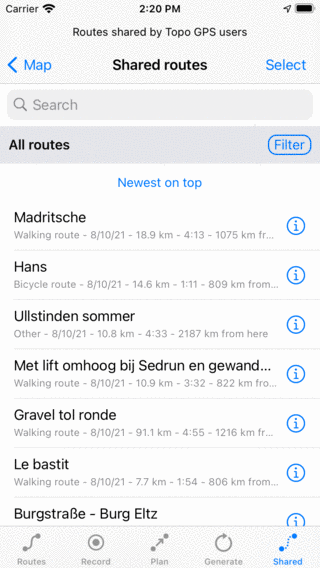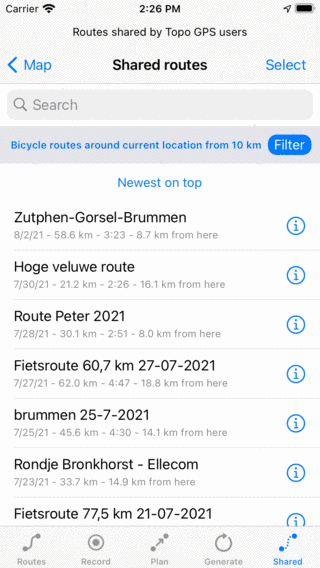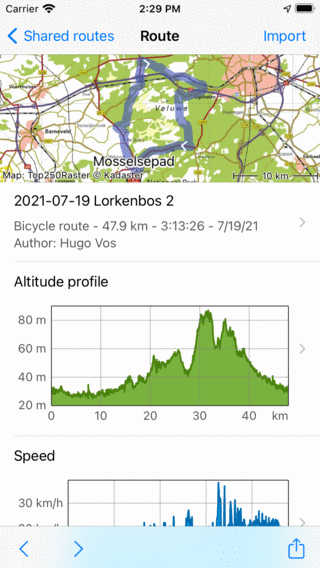Importowanie tras¶
W tej sekcji wyjaśniono, jak zaimportować trasę z pliku danych geodanych, z adresu URL i jak importować trasy udostępnione przez użytkowników Topo GPS.
Importowanie tras z plików geodanych¶
Możliwe jest importowanie tras w Topo GPS w następujących formatach plików: gpx, kml/kmz, geojson i ozi explorer track files (plt). Pliki tego typu można również importować, jeśli są skompresowane w pliku zip.
Aby zaimportować trasę, możesz spróbować dotknąć ikony pliku. Najczęściej pojawia się selektor aplikacji. Czasami musisz przewinąć listę aplikacji lub dotknąć Więcej, aby znaleźć „Topo GPS”. Następnie musisz dotknąć „Otwórz za pomocą Topo GPS” lub „Kopiuj do Topo GPS”, a plik zostanie zaimportowany w Topo GPS.
Alternatively you could tap Menu > More > Import file. Then the files app will be opened. Here you can select a cloud storage, like iCloud, Dropbox, OneDrive or Google Drive. Then you can browse through your files and select the files you want to import.
If the routes were imported successfully, you will return to the main screen, and the map will be zoomed to the imported routes. The imported routes will be saved on your device and can be found back in the routes screen.
Jak zaimportować plik danych geodanych z iMessage jest wyjaśniony w osobnej sekcji.
Importowanie trasy z adresu URL¶
Jeśli naciśniesz długo adres URL do pliku danych geodanych, możesz go skopiować na swój pokład. Następnie otwórz ekran trasy i wybierz zakładkę „Trasy”. Dotknij „Więcej > Importuj adres URL”, aby otworzyć ekran importu adresów URL. Tutaj możesz wkleić swój adres URL. Następnie dotknij „Importuj”, aby zaimportować adres URL.
Jeśli trasy zostały pomyślnie zaimportowane, powrócisz do ekranu głównego, a mapa zostanie powiększona do zaimportowanych tras. Zaimportowane trasy zostaną zapisane na Twoim urządzeniu i można je znaleźć w zakładce „Trasy” na ekranie trasy.